超级简单纯净安装系统教程
- 分类:win10 发布时间: 2016年11月17日 13:00:01
如何才能纯净安装系统呢?安装电脑系统对于初学者来说是比较吃力的,那么什么方法进行纯净安装系统最简单呢,那就是u盘安装纯净系统方法,下面就让我们来看看具体的u盘安装纯净系统操作过程。
准备工作:
①制作一个最新版老毛桃u盘启动盘;
②根据“将u盘启动盘设置为开机首选方法”,让电脑从老毛桃u盘启动。
优盘装系统步骤:
1、在主菜单界面用键盘方向键“↓”将光标移至“【02】运行老毛桃Win8PE防蓝屏版(新电脑)”,回车确定,如图所示:
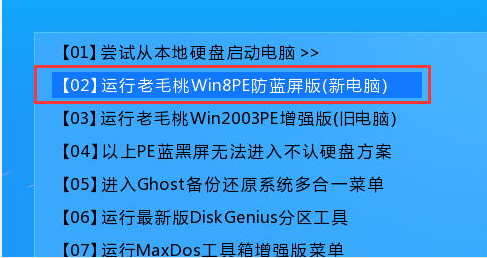
2、在窗口中,点击浏览将win7系统添加进来,点击c盘作为系统盘,点击确定即可,如图所示:

3、随后在提示框中,点击确定进行还原进程,如图所示:

4、还原进程结束后,电脑自动重启,随后电脑就自行安装系统了,如图所示:

5、耐心等待系统安装,待安装完成,即可使用,如图所示:

以上就是小编给你们提供的超级简单纯净安装系统教程了,u盘安装纯净系统步骤就五大步,操作起来简单,适合电脑新手,而且u盘速度快,几乎无磨损,不存在读盘能力下降等问题,且可以完成一切光盘安装硬盘安装的功能。
上一篇:u盘安装雨林木风笔记本win系统步骤
下一篇:联想y470重装系统教程
猜您喜欢
- windows10光盘映像安装教程2021/10/15
- 华硕笔记本电脑u盘怎么安装系统win10..2022/01/30
- u盘如何安装win10系统2019/06/21
- windows10壁纸高清图片怎么设置..2020/08/13
- 微软官方Windows10升级工具易升制作步..2017/10/10
- 详细教您查看电脑风扇转速情况..2019/02/18
相关推荐
- win10系统如何取消桌面蓝框 2019-06-17
- 详细教您系统管理员设置了系统策略禁.. 2018-06-27
- win10更新后蓝屏怎么办的解决方法.. 2022-03-03
- 添加删除程序,详细教您win10打开添加.. 2018-10-17
- 图文详解win10快捷方式小箭头怎么去除.. 2018-11-05
- win10配置要求最低是什么 2022-02-26



